 FoneLab-Standortwechsler
FoneLab-Standortwechsler
Ändern Sie Ihre Standorte auf dem iPhone, iPad oder iPod Touch ganz einfach und effizient.
Problemlose Methoden zum Finden der Mac-Adresse auf dem iPhone
 aktualisiert von Lisa Ou / 14. Dezember 2023, 14:20 Uhr
aktualisiert von Lisa Ou / 14. Dezember 2023, 14:20 UhrGuten Tag! Ich habe mich heute Morgen aus privaten Gründen online registriert. Es hängt mit meinem Job zusammen. Bei der Registrierung muss ich meine iPhone-Mac-Adresse angeben. Ich weiß nicht, wo ich die genannten Informationen auf meinem iPhone finden kann. Ich weiß auch nicht, ob es sicher ist, es online mit anderen zu teilen. Können Sie mir helfen, herauszufinden, wie ich die Mac-Adresse auf dem iPhone finde? Vielen Dank im Voraus!
Gute Nachrichten! Jedes Gerät, einschließlich des iPhone, verfügt über eine integrierte Methode zur Suche nach seiner Mac-Adresse. Wir haben einige Methoden veröffentlicht, die Ihnen bei dem oben genannten Szenario helfen können. Bitte sehen Sie sie sich an, wenn Sie unten nach unten scrollen.
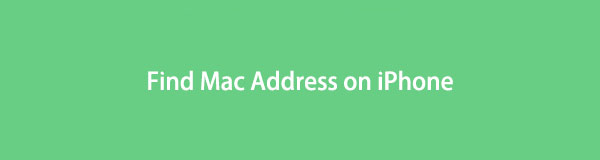

Führerliste
Teil 1. So finden Sie die Mac-Adresse auf dem iPhone
Die Mac-Adresse umfasst 12-stellige Hexadezimalzahlen. Um die Mac-Adresse auf iPhones zu finden, ist die App „Einstellungen“ die einzige Möglichkeit, dies zu tun. Es handelt sich um einen integrierten Prozess, den Sie ausführen können. Das Gute daran ist, dass es zwei Möglichkeiten für die Verfahren gibt. Dies geschieht mithilfe allgemeiner oder WLAN-Funktionen. Später werden wir sie separat besprechen, wenn Sie diesen Beitrag weiterlesen.
Wo finde ich die iPhone-Mac-Adresse über die Einstellungen-App? Bitte sehen Sie sich die detaillierten Methoden an, die wir exklusiv für Sie vorbereitet haben. Bitte scrollen Sie nach unten.

FoneLab Location Changer ermöglicht es Ihnen, Standorte auf dem iPhone, iPad oder iPod Touch einfach zu ändern.
- Stellen Sie Ihren Standort auf iOS-Geräten entsprechend auf einen beliebigen Ort ein.
- Bewegen Sie Ihr iPhone mit Ihren Wunschrouten mit oder ohne Start- und Zielpunkt.
- Verschiedene iOS-Geräte werden unterstützt.
Weg 1. Allgemeine Einstellungen
Die allgemeine Funktion auf dem iPhone ist das Zahnradsymbol in den Einstellungen. Es ist für die Speicherung der meisten allgemeinen Informationen auf Ihrem iPhone verantwortlich. Einige Anpassungen und Informationen auf Ihrem iPhone sind Datum und Uhrzeit, Speicher und Tastatur. Dazu gehören auch die Modem-Firmware, SEID, Bluetooth und insbesondere die Wi-Fi-Adresse.
Wie finde ich meine Mac-Adresse auf dem iPhone über die allgemeinen Einstellungen? Bitte ahmen Sie die unten aufgeführten detaillierten Schritte nach, um die besten Ergebnisse zu erzielen. Weitergehen.
Schritt 1Öffnen Sie den Microsoft Store auf Ihrem Windows-PC. Einstellungen App auf Ihrem iPhone. Sie können es finden, indem Sie auf dem Bildschirm nach links oder rechts wischen. Wischen Sie anschließend bitte über den Bildschirm, um das zu finden Allgemeines Taste. Tippen Sie darauf, sobald Sie es sehen, um die nächste Schnittstelle aufzurufen.
Schritt 2Wählen Sie oben in der Hauptoberfläche bitte das aus Über uns Taste. Danach sehen Sie die Informationen zu Ihrem iPhone. Wischen Sie auf dem Bildschirm nach unten und suchen Sie nach Wi-Fi-Adresse. Auf der rechten Seite sehen Sie die Mac-Adresse Ihres iPhones.
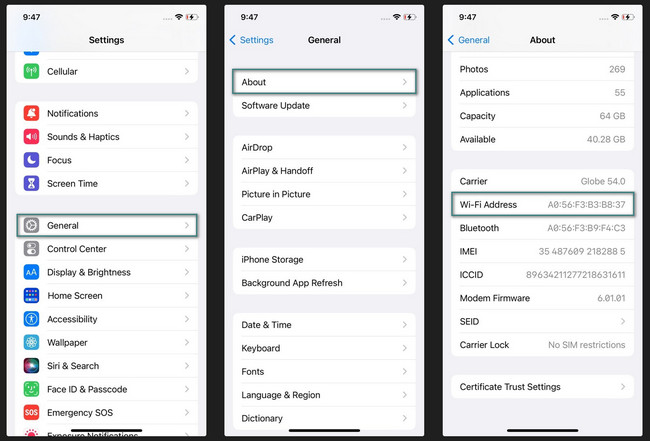
Weg 2. WLAN-Einstellungen
Neben den allgemeinen Einstellungen können Sie die Mac-Adresse auch in den WLAN-Einstellungen sehen. Mit dieser Einstellung können Sie auch den Router, die Subnetzmaske, die IP-Adresse und mehr des WLAN-Netzwerks anzeigen. Darüber hinaus können Sie damit eine Verbindung zu Netzwerken in Ihrer Nähe herstellen.
Möchten Sie mithilfe der WLAN-Einstellungen erfahren, wie Sie die Mac-Adresse Ihres iPhones ermitteln? Sehen Sie sich die detaillierten Schritte unten an. Imitieren Sie sie richtig, um die besten Ergebnisse zu erzielen. Weitergehen.
Schritt 1Öffnen Sie Ihr iPhone und suchen Sie nach Einstellungen App. Es ist der Zahnrad-Symbol das auf dem Hauptbildschirm Ihres iPhones vorhanden ist. Tippen Sie darauf, um es auf Ihrem iPhone zu öffnen. Danach sehen Sie im ersten Abschnitt der Funktionen das WLAN-Symbol. Bitte wählen Sie das Netzwerk aus, mit dem Sie verbunden sind, und tippen Sie auf Info-Symbol auf der rechten Seite der Hauptoberfläche.
Schritt 2Die wichtigen Informationen zum WLAN werden auf Ihrem Bildschirm angezeigt. Bitte wischen Sie auf Ihrem Bildschirm nach unten und suchen Sie den Abschnitt „WLAN-Adresse“, um die Adresse anzuzeigen Mac-Adresse Ihres iPhones. Bitte beachten Sie, dass es nicht bearbeitet werden kann, auch wenn Sie mehrmals darauf tippen.
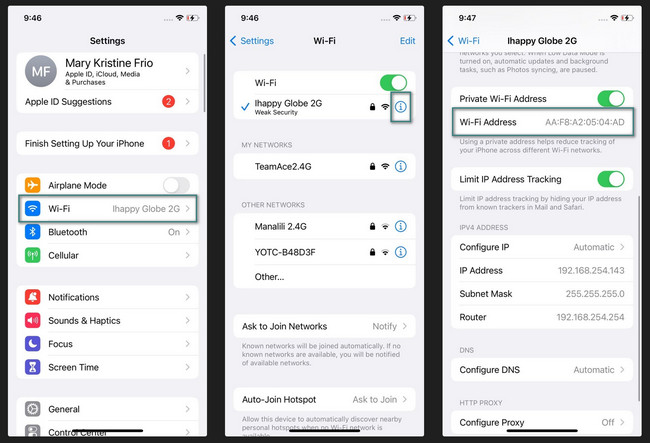
Teil 2. So ändern Sie den iPhone-Standort mit dem FoneLab Location Changer
Wenn du möchtest Ändern Sie Ihren Standort auf Ihrem iPhone, hier ist FoneLab-Standortwechsler. Das Gute an diesem Tool ist, dass es Ihr iPhone mit oder ohne Start- und Endpunkte verschieben kann. Die Spieler von AR-Spielen zu Hause profitieren sehr. Der Grund dafür ist, dass sie mit dieser Software ihren virtuellen Standort ändern oder ändern können. Darüber hinaus können Sie die Bewegungsgeschwindigkeit Ihres iPhones bearbeiten oder anpassen.

FoneLab Location Changer ermöglicht es Ihnen, Standorte auf dem iPhone, iPad oder iPod Touch einfach zu ändern.
- Stellen Sie Ihren Standort auf iOS-Geräten entsprechend auf einen beliebigen Ort ein.
- Bewegen Sie Ihr iPhone mit Ihren Wunschrouten mit oder ohne Start- und Zielpunkt.
- Verschiedene iOS-Geräte werden unterstützt.
Möchten Sie wissen, wie Sie mit diesem Tool den Standort Ihres iPhones austricksen können? Bitte beachten Sie die folgenden detaillierten Schritte. Weitergehen.
Schritt 1Bitte besuchen Sie die offizielle Website des FoneLab Location Changer-Tools. Alternativ finden Sie das Dialogfeld der Software in diesem Beitrag. Klicken Sie anschließend auf Free Download Klicken Sie auf die Schaltfläche, um den Download des Tools zu starten. Richten Sie es später ein, indem Sie auf die Datei klicken und sie starten.
Schritt 2Besorgen Sie sich ein USB-Kabel. Schließen Sie anschließend das iPhone vorsichtig an den Computer an, den Sie verwenden möchten. Wählen Sie später eine der Bewegungsrouten aus. Sie können zwischen „Standort ändern“, „One-Stop-Modus“, „Multi-Stop-Modus“ und „Joystick-Modus“ wählen. Anschließend werden Sie zu einer neuen Benutzeroberfläche weitergeleitet.
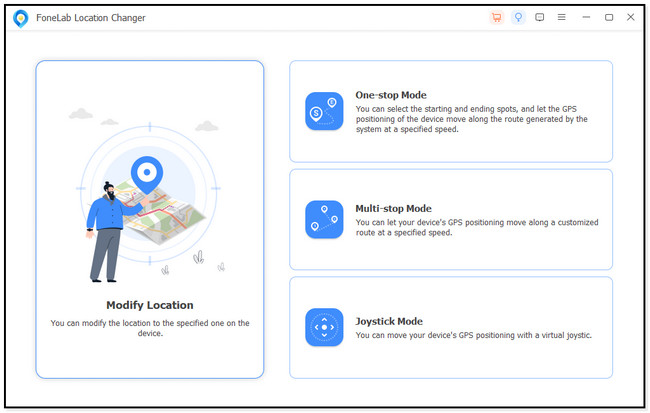
Schritt 3Im Standort ändern Geben Sie im Abschnitt den genauen Ort ein, den Sie als Ihren Standort festlegen möchten. Danach verschiebt sich die Karte je nach Route. Danach klicken Sie bitte auf Bestätigen Sie Ändern .
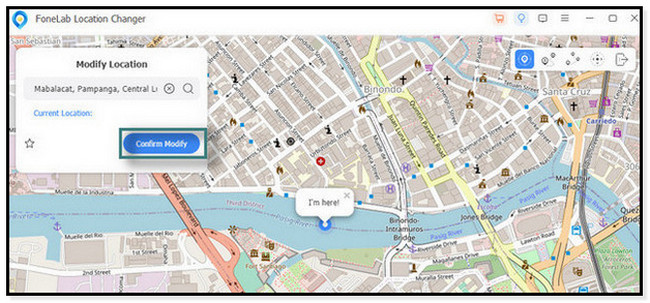
Schritt 4Die Software zeigt Ihnen das Symbol „Ich bin hier“ an. Es zeigt an, dass der Standortwechselvorgang erfolgreich war.
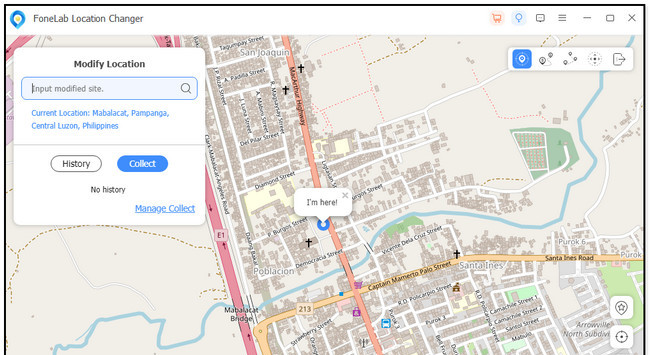

FoneLab Location Changer ermöglicht es Ihnen, Standorte auf dem iPhone, iPad oder iPod Touch einfach zu ändern.
- Stellen Sie Ihren Standort auf iOS-Geräten entsprechend auf einen beliebigen Ort ein.
- Bewegen Sie Ihr iPhone mit Ihren Wunschrouten mit oder ohne Start- und Zielpunkt.
- Verschiedene iOS-Geräte werden unterstützt.
Teil 3. FAQs zum Finden einer Mac-Adresse auf dem iPhone
1. Kann ich meine Mac-Adresse ändern?
Nein. Sie können die Mac-Adresse Ihres iPhones nicht ändern. Es kann nicht geändert werden, was auch immer Sie tun, da es keine solche Option gibt. Der Grund liegt darin, dass der Hardwarehersteller des Geräts Mac-Adressen vergibt. Die einzige Adresse, die Sie ändern können, ist die IP-Adresse des Geräts. Es kann je nach Standort geändert werden. Dies liegt daran, dass Ihr Gerätenetzwerk oder Internetdienstanbieter dies zuweist.
2. Ist die IP-Adresse wirklich so wichtig?
Im Interesse Ihrer Geräte, ja. Eine IP-Adresse ist wirklich wichtig. Die Netzwerkinformationen sind wichtig, wenn Sie mit Ihren Geräten Daten senden und empfangen. Außerdem können nur Ihre Geräte angeschlossen werden. In diesem Fall sind sie nicht anfällig für Hacker, Malware und Viren.
3. Kann Google Ihre Mac-Adresse sehen?
Es hängt von der Situation ab. Google erkennt Ihre Mac-Adresse nicht automatisch, obwohl Sie über mit Google verknüpfte Apps verfügen. Die einzige Möglichkeit für Google, Ihre Mac-Adresse zu sehen, ist die Nutzung von Google Wi-Fi oder anderen Netzwerken.
4. Wie finde ich die Mac-Adresse eines E-Mail-Absenders?
Es gibt keine Möglichkeit, die Mac-Adressen aus einer E-Mail zu finden. Obwohl in den E-Mails weitere Informationen enthalten sind, wird die Mac-Adresse Ihres Geräts nicht hinzugefügt.

FoneLab Location Changer ermöglicht es Ihnen, Standorte auf dem iPhone, iPad oder iPod Touch einfach zu ändern.
- Stellen Sie Ihren Standort auf iOS-Geräten entsprechend auf einen beliebigen Ort ein.
- Bewegen Sie Ihr iPhone mit Ihren Wunschrouten mit oder ohne Start- und Zielpunkt.
- Verschiedene iOS-Geräte werden unterstützt.
Das ist fürs Erste alles darüber, wie Sie die iPhone-Mac-Adresse finden. Wir hoffen, dass wir alle Ihre Fragen beantwortet haben. Bitte vergessen Sie außerdem nicht, dies zu berücksichtigen FoneLab-Standortwechsler wenn Sie Ihren iPhone-Standort an jemand anderen weitergeben möchten. Bitte teilen Sie uns im Kommentarbereich unten mit, wenn Sie weitere unbeantwortete Fragen haben. Vielen Dank!
